SAP IDT - Projeler
IDT'de bir Evren tasarlamak için ilk adım Yerel Proje görünümlerinde bir proje oluşturmaktır. Data Foundation ve Business katmanları gibi tüm kaynaklar bir projede yönetilir. Bilgi Tasarım Aracı'nı (IDT) kullanarak yerel projelere gidebilir ve yerel projedeki kaynaklara erişebilirsiniz.
Bir Yerel Proje oluşturduğunuzda, kaynaklar onun altında farklı şekillerde doldurulabilir -
- "Yeni" seçeneğini kullanarak yeni kaynaklar oluşturabilirsiniz.
- Universe Design Tool'dan oluşturulan .unv Evrenini dönüştürün.
- Yayınlanmış bir Evreni alın.
- Bir kaynağı düzenlemek için, Yerel Proje altındaki bir kaynağa çift tıklayabilirsiniz.

IDT'de Mevcut Projeleri Kontrol Etme
IDT'de mevcut bir projeyi açabilirsiniz. Dosya → Proje Aç'a gidin.

Yeni bir pencere açılacaktır. Mevcut bir projeyi içe aktarmak için kök dizinden veya arşiv dosyasından seçim yapabilirsiniz.
Kök dizinden içe aktarmak için Gözat'a tıklayın, içe aktarmak istediğiniz Projeyi seçin ve Tamam'a tıklayın.
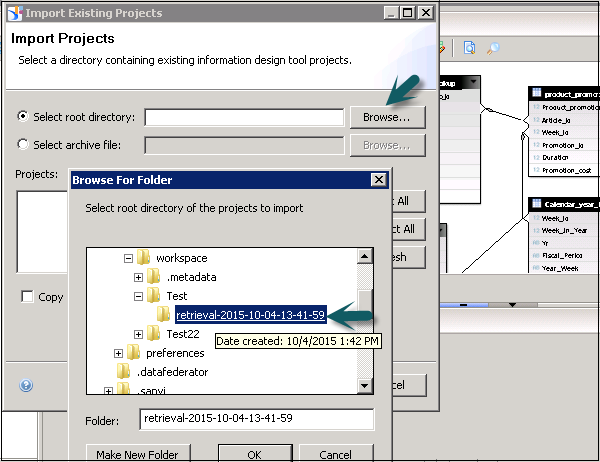
IDT'de Yeni Bir Yerel Proje Oluşturma
IDT'de yeni bir proje oluşturmak için Dosya → Yeni → Proje'ye gidin.

Proje Adı, konumu girin ve Bitir'e tıklayın.
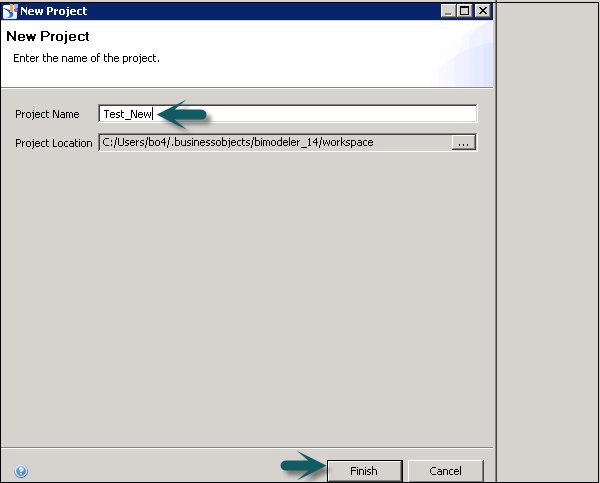
Proje, Yerel Projeler görünümleri altında oluşturulur.
Mevcut Bir Projeyi Düzenleme
Mevcut bir projeyi de düzenleyebilirsiniz. Dosya → Proje Aç seçeneğine giderek mevcut bir projeyi açın. Ayrıca herhangi bir Yerel Proje alanı altında mevcut bir Evreni de açabilirsiniz.
Mevcut bir projeyi açtığınızda, Yerel Proje klasörü altındaki nesne adına çift tıklayarak her bir nesneye gidebilirsiniz.
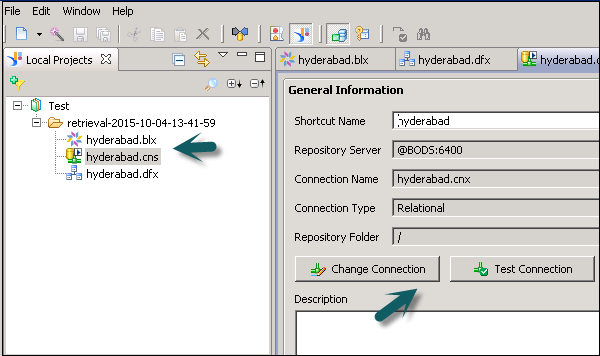
Gerekli değişiklikleri yapın ve Save buton.
IDT'de bir Proje Silme
Mevcut bir projeyi silmek için Yerel Proje alanı altındaki projeye sağ tıklayın.

Bir projeyi kalıcı olarak silmek için, "Proje Silinmesini Onayla" iletişim kutusunda "Diskteki proje içeriklerini sil" seçeneğini seçebilirsiniz.
Bu seçeneği seçerseniz, silme işlemi kalıcıdır ve geri alınamaz. Silme işlemini onaylamak için "Evet" e tıklayın.
Proje içeriğini kalıcı olarak silmediyseniz, kullanılabilir hale getirmek için projeyi açabilirsiniz.
Proje Senkronizasyonu
Proje senkronizasyonu, yerel proje görünümlerindeki kaynakların depodaki ilişkili paylaşılan bir proje ile karşılaştırılmasıyla ilgilidir. Proje senkronizasyonunu kullanarak kaynak ekleme / silme, kaynaklar arasındaki farkı tespit edebilirsiniz. Farklılıklara bağlı olarak, yerel proje görünümü ve paylaşılan kaynaklar güncellenebilir.
Proje senkronizasyonu altında iki farklı bölme vardır -
Paylaşılan Proje Bölmesi
Sunucudaki paylaşılan projedeki kaynakları listeler. Kaynak biçiminde bir kilit simgesi varsa bu, kaynağın kilitli olduğu anlamına gelir. Eşitleme durumu, kaynakları paylaşılan ve yerel proje görünümlerinde karşılaştırarak her kaynağın durumunu listeler.
Farklı Senkronizasyon Durumu
Added Locally - Yerel projeye bir kaynak eklenir ancak paylaşılan projeye eklenmez.
Changed Locally - Yerel projede bir kaynak değiştirildi, ancak paylaşılan projede değiştirilmedi.
Deleted Locally - Yerel projede bir kaynak silindi, ancak paylaşılan projede hâlâ mevcut.
Added on server - Bir kaynak yerel projede değil, ancak paylaşılan projede var.
Changed on server - Paylaşılan projede bir kaynak değiştirildi, ancak yerel projede değiştirilmedi.
Deleted on server - kaynak yerel projede mevcut ancak paylaşılan projede silindi.
Synchronize - Her iki kaynak aynıdır.
Senkronizasyon Durum Bölmesindeki Kaynakların Listesi
|
|
Tüm kaynakları gösterir. Bu, filtreleri temizler ve durumlarına bakılmaksızın tüm kaynakları listeler. |

|
Bir durumla kaynakları gösterir / gizler Synchronized |

|
Yerel projede sunucuya göre değişen kaynakları gösterir / gizler. |

|
Çakışan durumundaki kaynakları gösterir / gizler. |
|
|
Yerel projeye göre değişen sunucuda kaynakları gösterir / gizler |
Proje Senkronizasyonu Nasıl Gerçekleştirilir?
Proje Senkronizasyonu gerçekleştirmek için Windows → Proje Senkronizasyonu'na gidin.
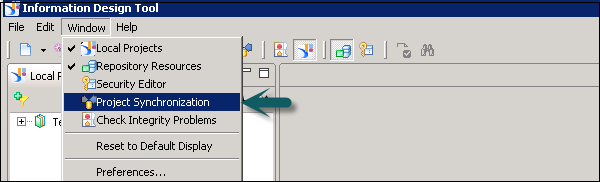
Paylaşılan projelerin kaydedildiği bilgi havuzu sisteminde bir oturum açmak için 'Oturumu değiştir'i tıklayın.
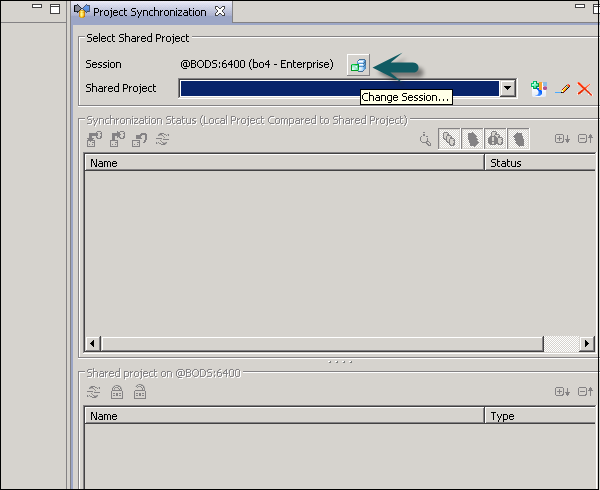
Paylaşılan proje listesinde senkronize edilecek bir proje seçin.

Bir Kaynağı Kilitleme
Bir kaynağı Proje Senkronizasyonunda kilitlemek için, paylaşılan proje altında olması gerekir. Lock, diğer geliştiricilere kaynak üzerinde çalıştığınızı bildirir.
To lock a resource- Paylaşılan proje listesinden paylaşılan projeyi seçin. Projeyi genişletin. Kaynağı seçin → Sağ tıklayın → Kilit seçeneğine tıklayın.
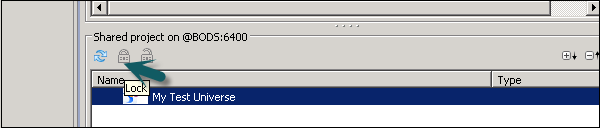
Bir Kaynağın Kilidini Açmak
Bir kaynağın kilidini açmak için Proje Eşitleme altında kaynağı seçin. Sağ tıklayın → Kilidi Aç.
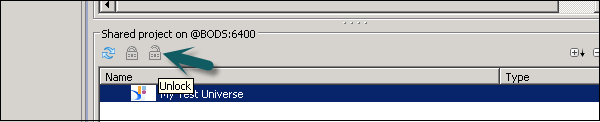
Kaynakları IDT'ye Kaydetme
Yerel bir projedeki herhangi bir kaynağı yerel dosyada bir rapor olarak kaydetmek de mümkündür. Bir kaynağı kaydetmek için herhangi bir kaynağa sağ tıklayın, Farklı Kaydet.
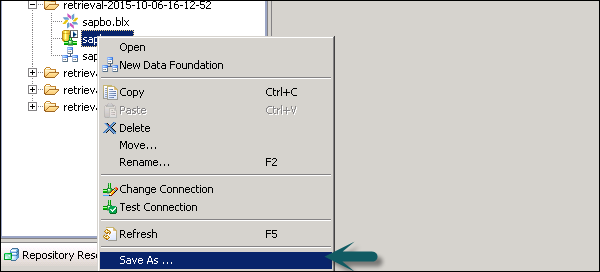
Rapor Konumu kutusuna rapor için bir dosya yolu, dosya adı ve dosya türü girin. Dosya türü .pdf, .html veya .txt olabilir.
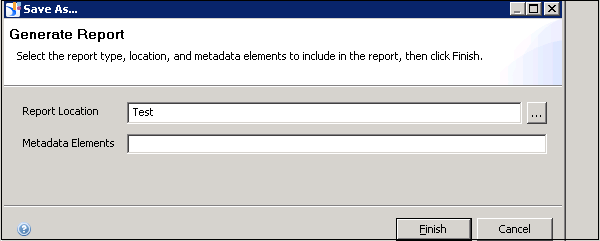
Bir dosya yolu bulmak üzere yerel dosya sistemine göz atmak için, gözat düğmesine tıklayın.
Daha büyük kaynaklar için (veri temelleri ve iş katmanları), Meta Veri Öğeleri kutusundaki rapora hangi meta veri öğelerinin dahil edileceğini seçebilirsiniz.
Raporu oluşturmak için Oluştur'u tıklayın.